Correction de l'erreur Kodi impossible de créer une application en quittant
Publié: 2022-08-26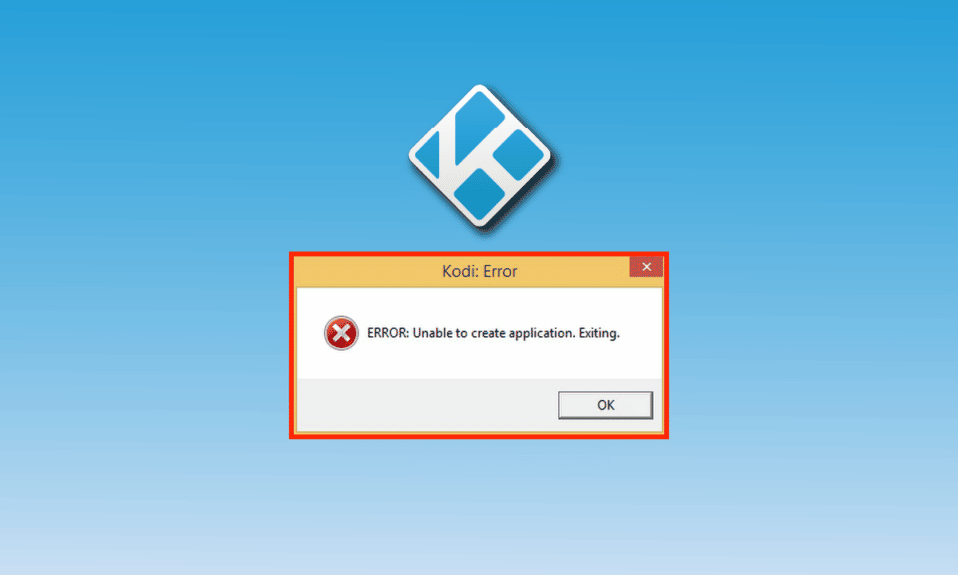
Kodi est une application logicielle de lecteur multimédia open source conçue pour le divertissement à domicile par XBMC Foundation. Kodi permet d'accéder à toutes sortes d'accès multimédia, y compris la musique, les photos, les vidéos et la télévision. Le logiciel peut être exécuté sur des plates-formes telles qu'Android, Windows, macOS et Linux. La lecture de médias à partir du stockage local est ce que Kodi fait de mieux. C'est une application étonnante pour de nombreuses raisons, comme le streaming de films et d'émissions. Cependant, les utilisateurs de Kodi ont rencontré des problèmes lors de l'utilisation de l'application sur leurs appareils. Des problèmes tels que l'erreur Kodi incapable de créer une sortie d'application peuvent survenir, mais il est facile de le résoudre à l'aide de notre guide qui vous fournira des solutions simples. De plus, avec les méthodes de correction, vous découvrirez les raisons qui causent cette erreur Kodi. Par conséquent, commençons par ces méthodes de dépannage qui vous aideront au cas où Kodi ne fonctionnerait pas sur votre appareil.
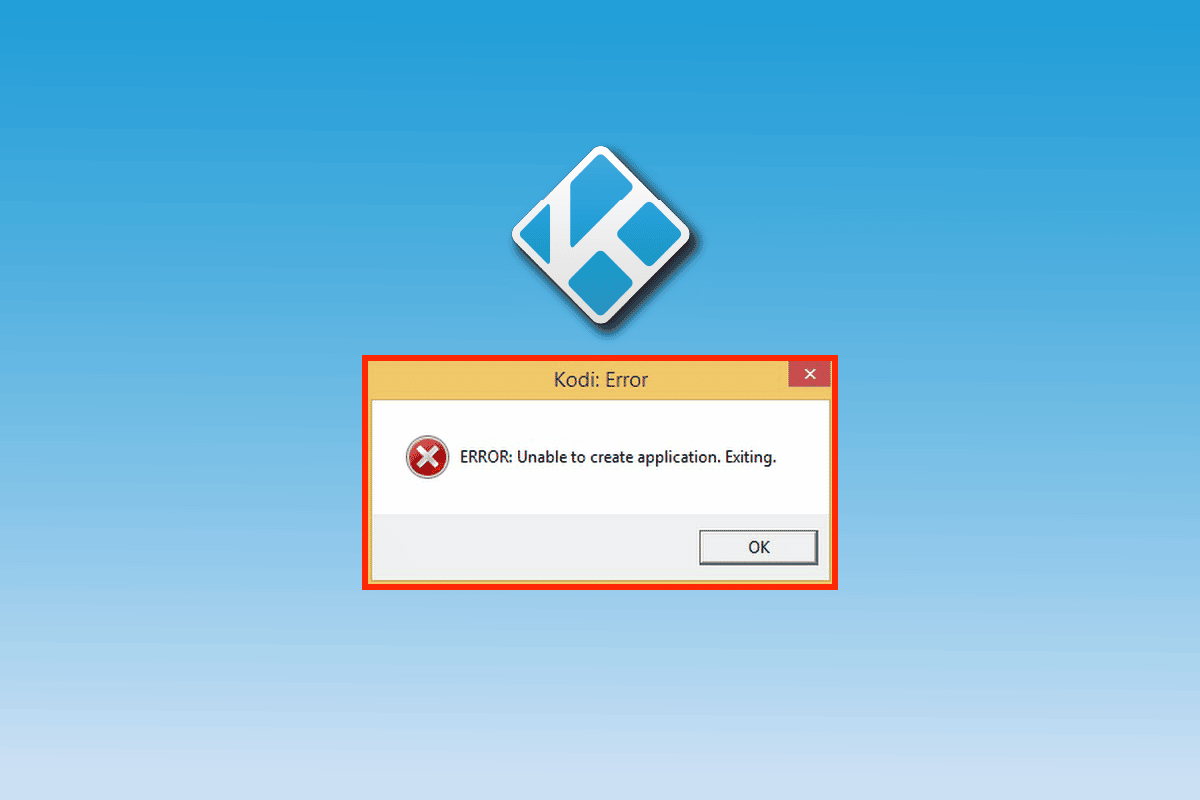
Contenu
- Comment réparer l'erreur Kodi Impossible de créer une application en quittant
- Méthode 1 : Redémarrer le PC
- Méthode 2 : renommer le dossier de données utilisateur
- Méthode 3 : Supprimer Profiles.xml
- Méthode 4 : exécuter le nettoyage de disque
- Méthode 5 : remplacer manuellement les fichiers
- Méthode 6 : réinstaller Kodi
- Méthode 7 : Contacter le support Kodi
Comment réparer l'erreur Kodi Impossible de créer une application en quittant
Il peut y avoir de nombreuses raisons qui peuvent causer un problème de sortie d'application dans Kodi, examinons brièvement ces raisons ci-dessous :
- Fichiers Kodi corrompus
- Bogue dans le PC
- Fichiers temporaires corrompus dans le système
- Accès Internet faible ou inexistant
Même si les raisons du problème de sortie de l'application Kodi sont techniques, elles peuvent toutes être heureusement résolues avec les méthodes ci-dessous qui sont faciles à utiliser et à appliquer. Alors, commençons sans plus tarder avec ces correctifs
Méthode 1 : Redémarrer le PC
Pour les utilisateurs Windows essayant d'exécuter Kodi sur leur PC, il est possible que l'erreur Kodi incapable de créer une sortie d'application se produise en raison de bogues dans votre système. S'il y a des problèmes techniques mineurs avec Windows ou des bogues, cela peut être résolu en redémarrant ou en redémarrant le PC. Il y a toujours une bonne façon de faire cela que vous pouvez apprendre à l'aide de notre guide 6 façons de redémarrer ou de redémarrer un ordinateur Windows 10.
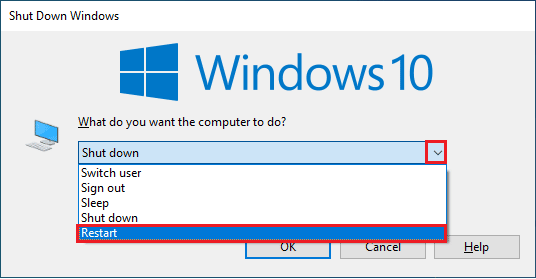
Méthode 2 : renommer le dossier de données utilisateur
Comme indiqué précédemment, les dossiers de données Kodi peuvent être corrompus et renommer ces dossiers peut vous aider à résoudre l'erreur de sortie de l'application. Les dossiers de données de Kodi peuvent être de plusieurs gigaoctets et les supprimer de votre appareil peut entraîner la perte de données utilisateur importantes. De plus, renommer le dossier est assez pratique, et l'exécution de cette méthode permet à Kodi de créer un nouveau dossier d'utilisateur de données non corrompu sur votre système. Suivez les étapes ci-dessous pour renommer le dossier Kodi :
1. Appuyez sur les touches Windows + E pour ouvrir l' explorateur de fichiers .
2. Accédez au dossier Data de Kodi dans l' explorateur de fichiers de votre système.
3. Cliquez avec le bouton droit sur le dossier et sélectionnez Renommer .
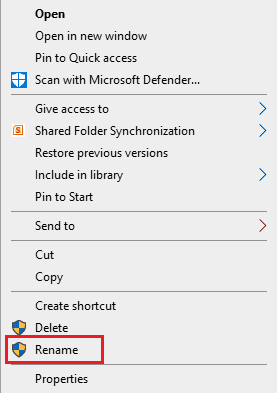
Maintenant, essayez d'ouvrir à nouveau Kodi sur votre PC.
Lisez également: Comment installer les modules complémentaires Kodi
Méthode 3 : Supprimer Profiles.xml
Lorsque des modifications sont apportées à Kodi ou que les derniers paramètres sont définis, Kodi écrit ces modifications dans un dossier de données nommé profiles.xml. Ce dossier contient toutes les données et modifications importantes, cependant, la fermeture forcée de ce dossier peut entraîner des problèmes tels que l'erreur Kodi incapable de créer une sortie d'application. La fermeture du dossier peut interférer avec une mise à jour ou un processus en cours entraînant une erreur lors du lancement de Kodi. Ainsi, si renommer le dossier de l'utilisateur de données ne fonctionne pas pour vous, la suppression du dossier profiles.xml peut être d'une grande aide. Pour supprimer ce dossier, vous pouvez suivre les étapes décrites ci-dessous :
Remarque : L'exécution de cette méthode entraînera la perte des paramètres personnalisés dans Kodi.
1. Appuyez sur la touche Windows , tapez Panneau de configuration et cliquez sur Ouvrir .
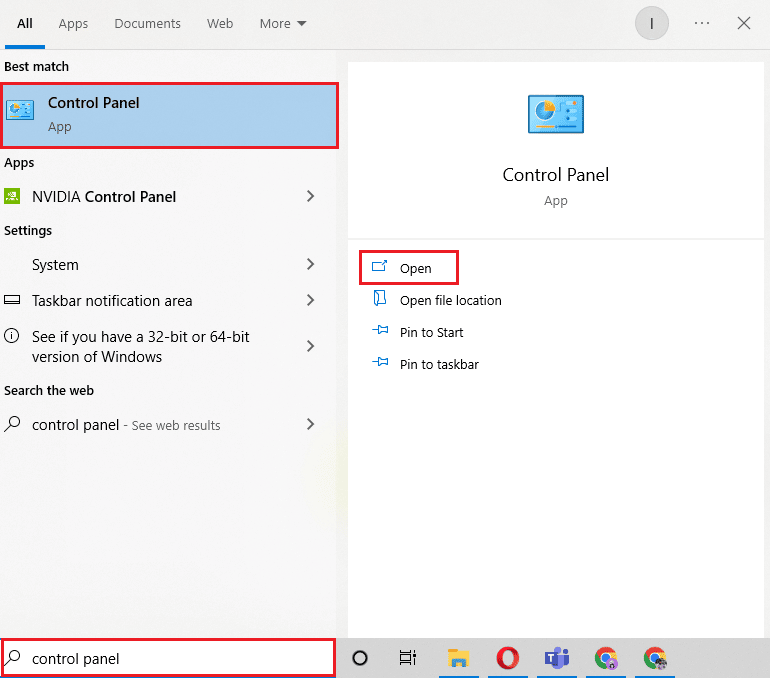
2. Définissez Afficher par > Grandes icônes , puis cliquez sur Options de l'explorateur de fichiers .
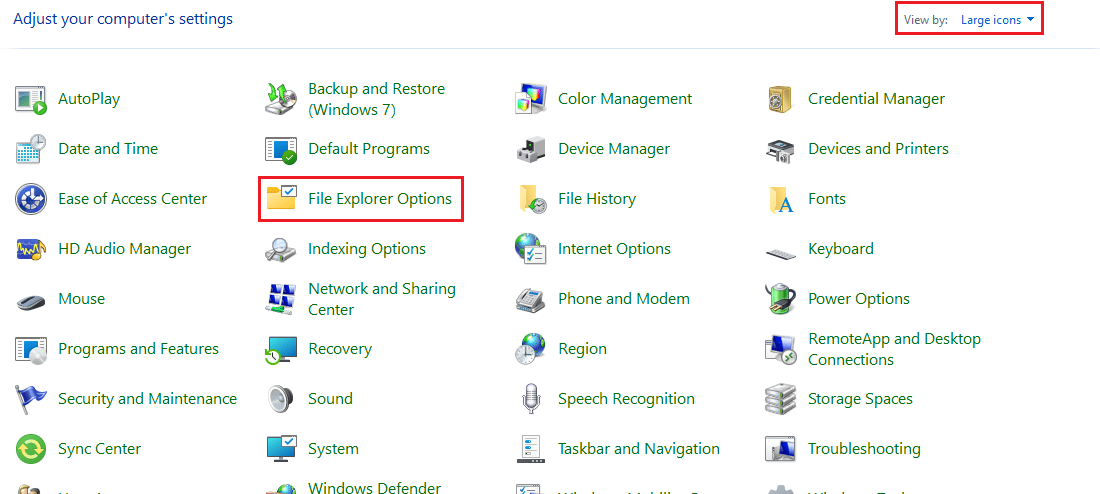
3. Ensuite, cliquez sur l'onglet Affichage .
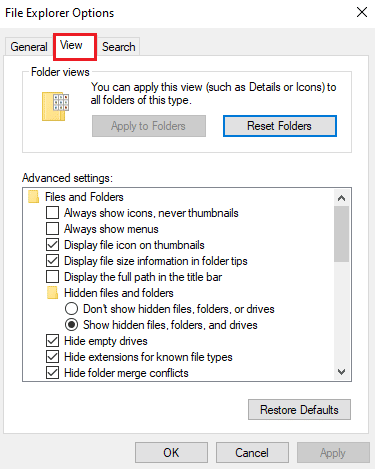
4. Faites défiler la barre et sélectionnez Afficher les options des fichiers, dossiers et lecteurs cachés .
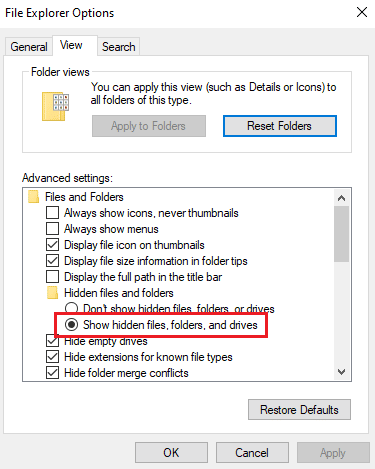
5. Maintenant, accédez au chemin d'accès suivant dans l' explorateur de fichiers .
C:\Users\USERNAME\AppData\Roaming\Kodi
Remarque : Remplacez USERNAME par le nom local de votre PC dans le chemin du dossier ci-dessus.
6. Ensuite, ouvrez le dossier Données utilisateur .
7. Localisez le dossier profiles.xml et cliquez dessus avec le bouton droit pour sélectionner Supprimer .
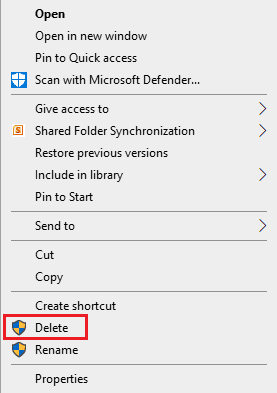
8. Maintenant, fermez l'application Explorateur de fichiers et exécutez Kodi pour vérifier si l'erreur est résolue.
Méthode 4 : exécuter le nettoyage de disque
La prochaine méthode à essayer cas de Kodi impossible de créer une application problème qui persiste sur votre système même après la suppression du dossier profiles.xml est d'exécuter le nettoyage de disque sur votre Windows 10. Windows peut stocker le cache et d'autres fichiers temporaires qui ne sont plus nécessaires au système. Ces fichiers corrompent généralement le système et d'autres applications. En outre, ils peuvent interférer avec le fonctionnement et le traitement d'une application ou d'un programme. Par conséquent, il est important d'exécuter un nettoyage de disque sous Windows. Si vous ne savez pas comment procéder, vous pouvez consulter notre guide sur Comment utiliser le nettoyage de disque dans Windows 10 et en savoir beaucoup sur la suppression des fichiers indésirables et corrompus.
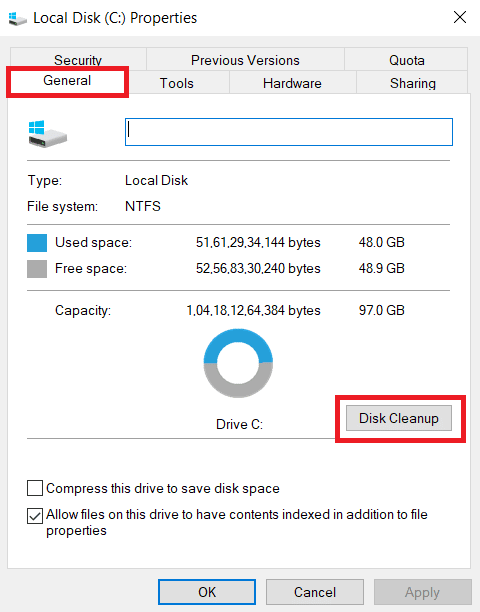
Méthode 5 : remplacer manuellement les fichiers
Si la suppression du dossier profiles.xml et le renommage des fichiers ne vous ont pas aidé à créer un problème de sortie d'application, vous pouvez essayer de remplacer manuellement les fichiers de leur emplacement actuel à un autre. Comme les fichiers corrompus sont la principale raison de l'erreur Kodi, il est important d'essayer tous les correctifs liés à ces fichiers sur votre système pour vous assurer que Kodi fonctionne correctement. Ainsi, vous pouvez simplement essayer de remplacer tous les fichiers journaux et répertoires de Kodi une fois que vous les avez renommés et les déplacer dans un nouveau dossier. Pour remplacer des fichiers, suivez notre guide sur Comment renommer des fichiers.

Une fois que vous avez tenté de les remplacer, vous pouvez vérifier en lançant Kodi pour voir si les fichiers de données utilisateur étaient le mécréant dans ce cas.
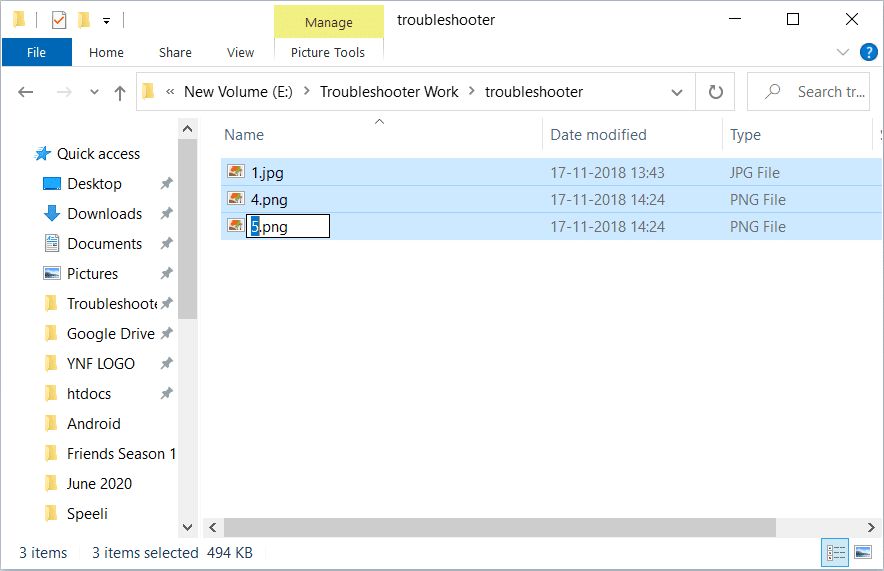
Lisez aussi: Fix Kodi Ares Wizard ne fonctionne pas dans Windows 10
Méthode 6 : réinstaller Kodi
La raison la plus courante pour laquelle Kodi est incapable de créer un problème d'application est la corruption des fichiers du programme, comme indiqué précédemment. Le problème des fichiers corrompus du programme est dû à une installation incomplète du logiciel d'application lors du téléchargement sur un appareil. Ce problème peut résulter d'une mauvaise connexion Internet. Quelle que soit la raison derrière cela, le problème peut facilement être résolu en réinstallant Kodi sur votre système.
1. Appuyez sur la touche Windows , tapez Panneau de configuration et cliquez sur Ouvrir .
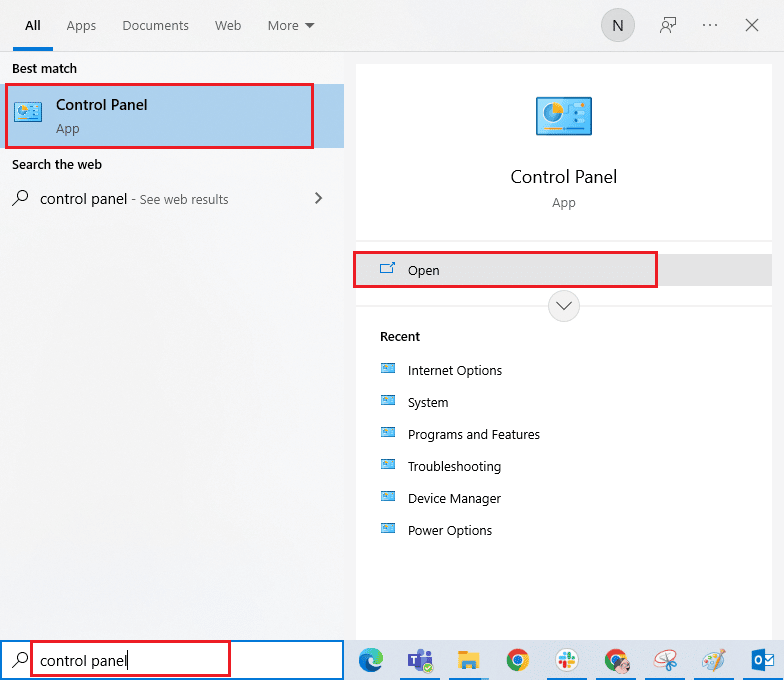
2. Définissez Afficher par > Catégorie , puis cliquez sur Désinstaller un programme dans le menu Programmes comme indiqué.
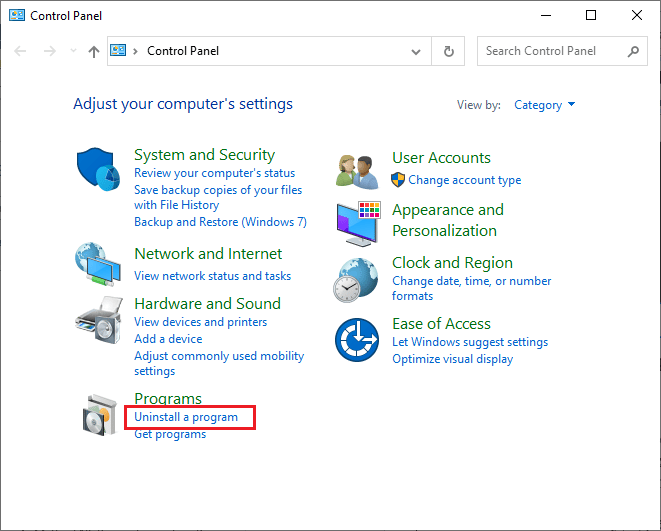
3. Maintenant, sélectionnez Kodi dans la liste et cliquez sur Désinstaller comme indiqué. Ensuite, confirmez toute invite qui s'affiche dans la fenêtre suivante.
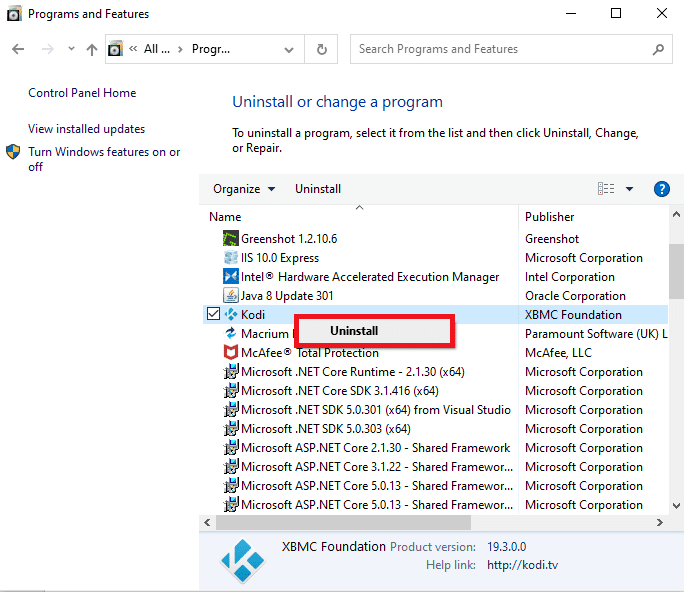
4. Cliquez sur Oui dans l'invite Contrôle de compte d'utilisateur .
5. Cliquez sur Suivant dans la fenêtre de désinstallation de Kodi .
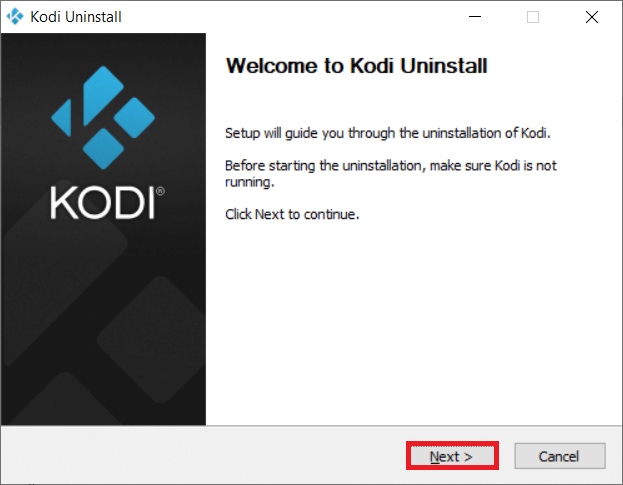
6. Encore une fois, cliquez sur Suivant dans la fenêtre de désinstallation suivante.
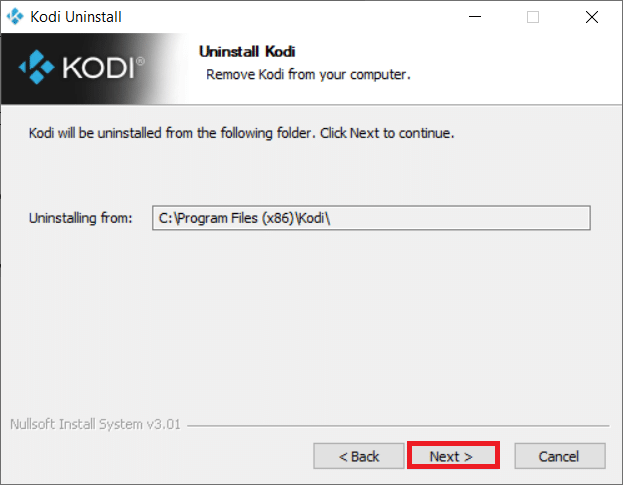
7. Maintenant, cliquez sur l'option Désinstaller pour confirmer le processus de désinstallation.
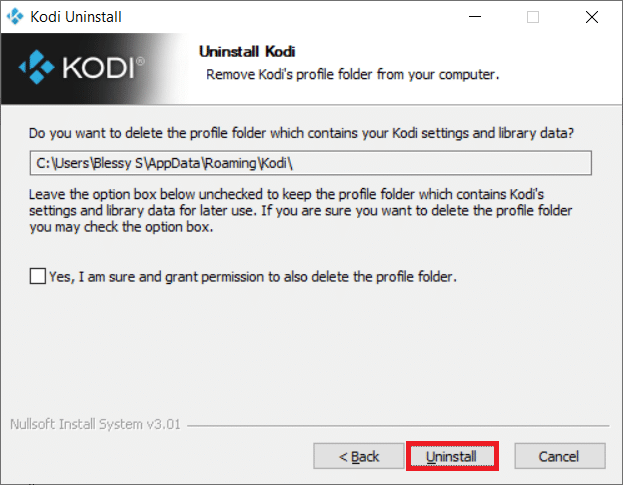
8. Cliquez sur Terminer pour terminer le processus.
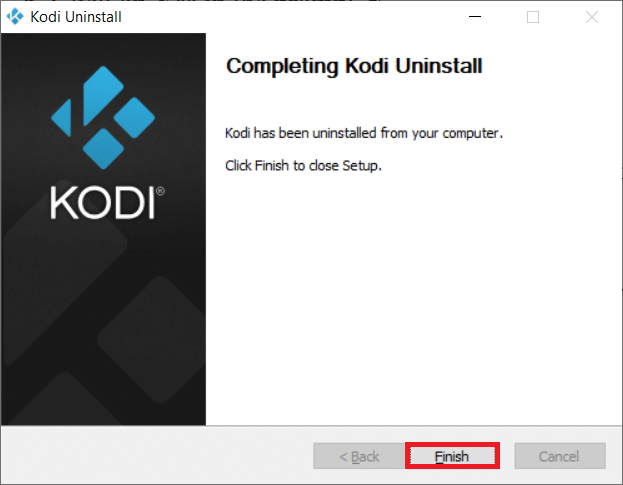
9. Appuyez sur la touche Windows , tapez %appdata% et appuyez sur la touche Entrée pour ouvrir le dossier AppData Roaming .
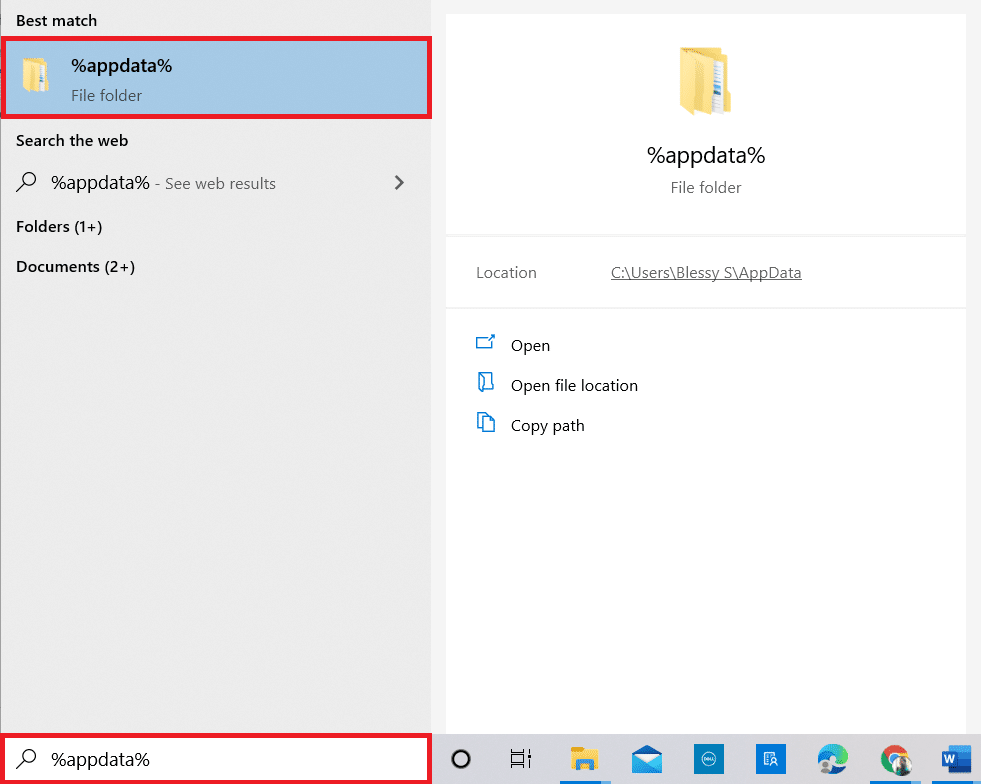
10. Faites un clic droit sur le dossier Kodi et sélectionnez l'option Supprimer .
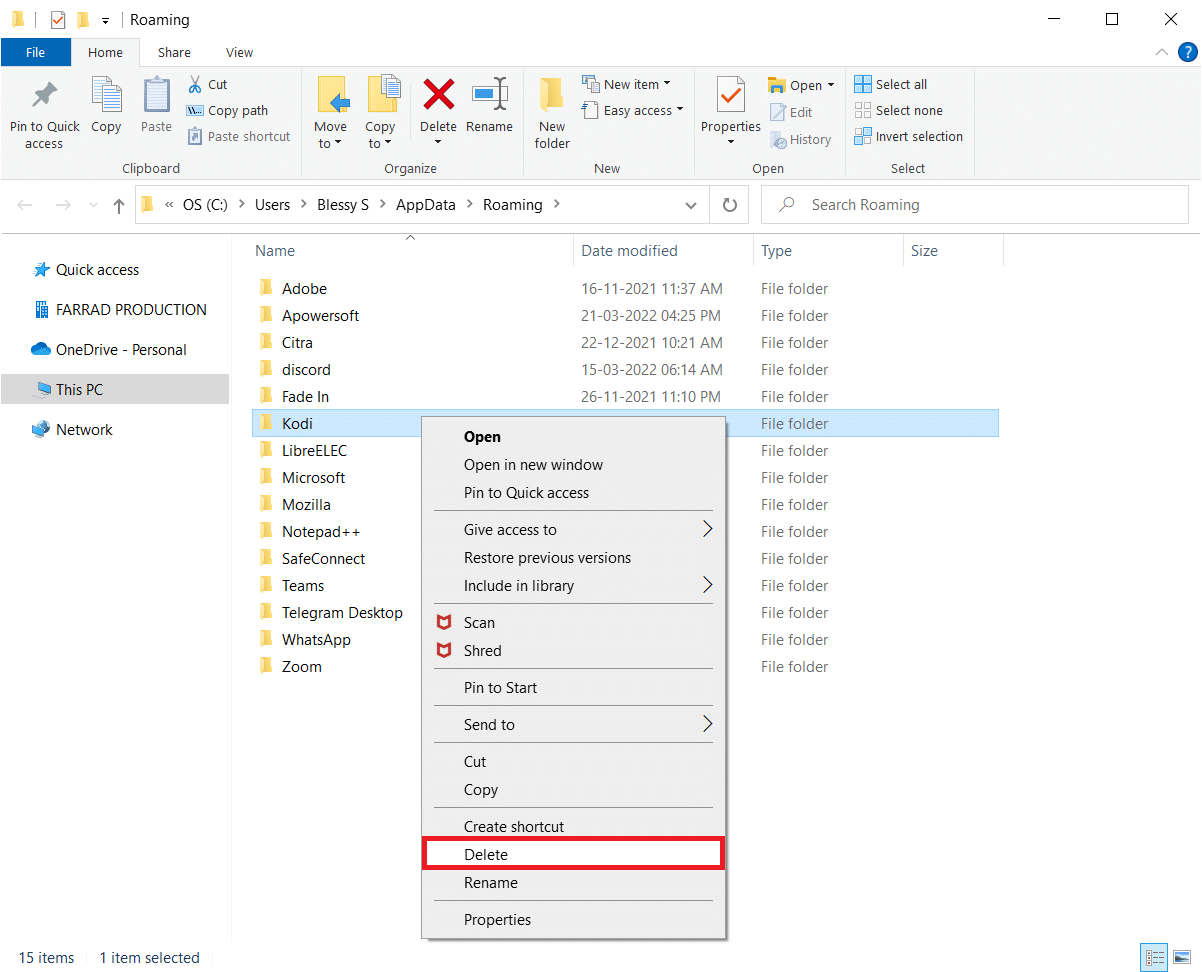
11. Ensuite, tapez %localappdata% dans la barre de recherche Windows pour ouvrir le dossier AppData Local .
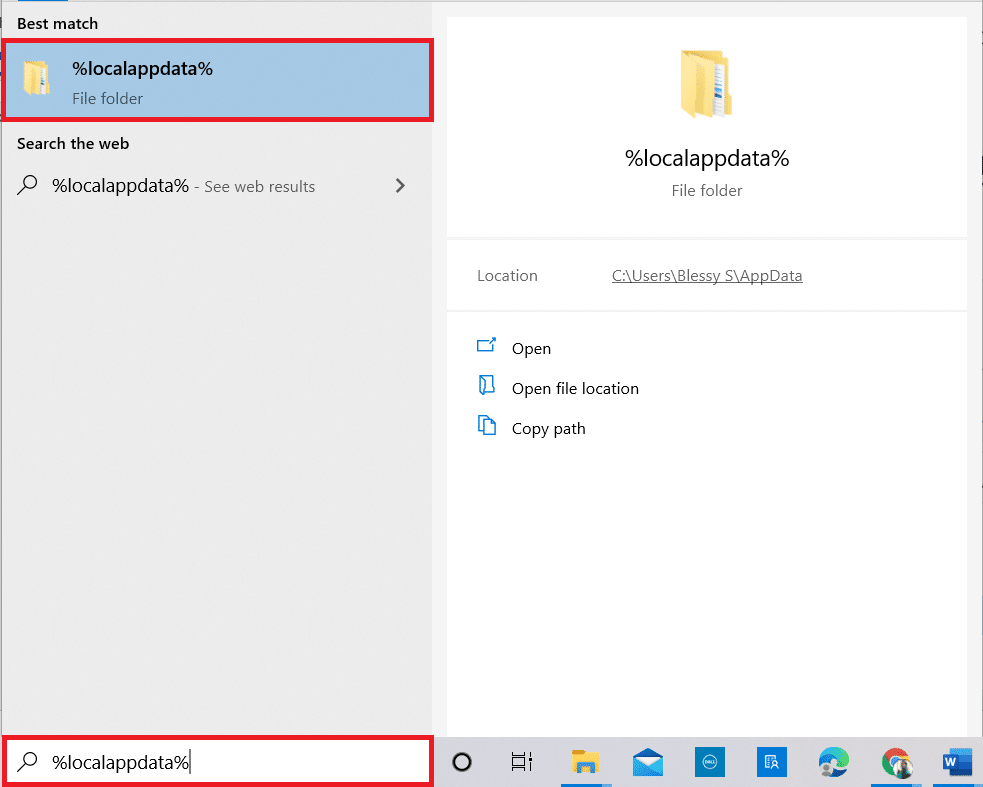
12. Encore une fois, supprimez le dossier Kodi comme indiqué à l' étape 2 .
13. Enfin, redémarrez le PC après avoir complètement supprimé Kodi.
14. Enfin, accédez à la page de téléchargement de Kodi et cliquez sur le bouton Installer (64BIT) comme illustré.
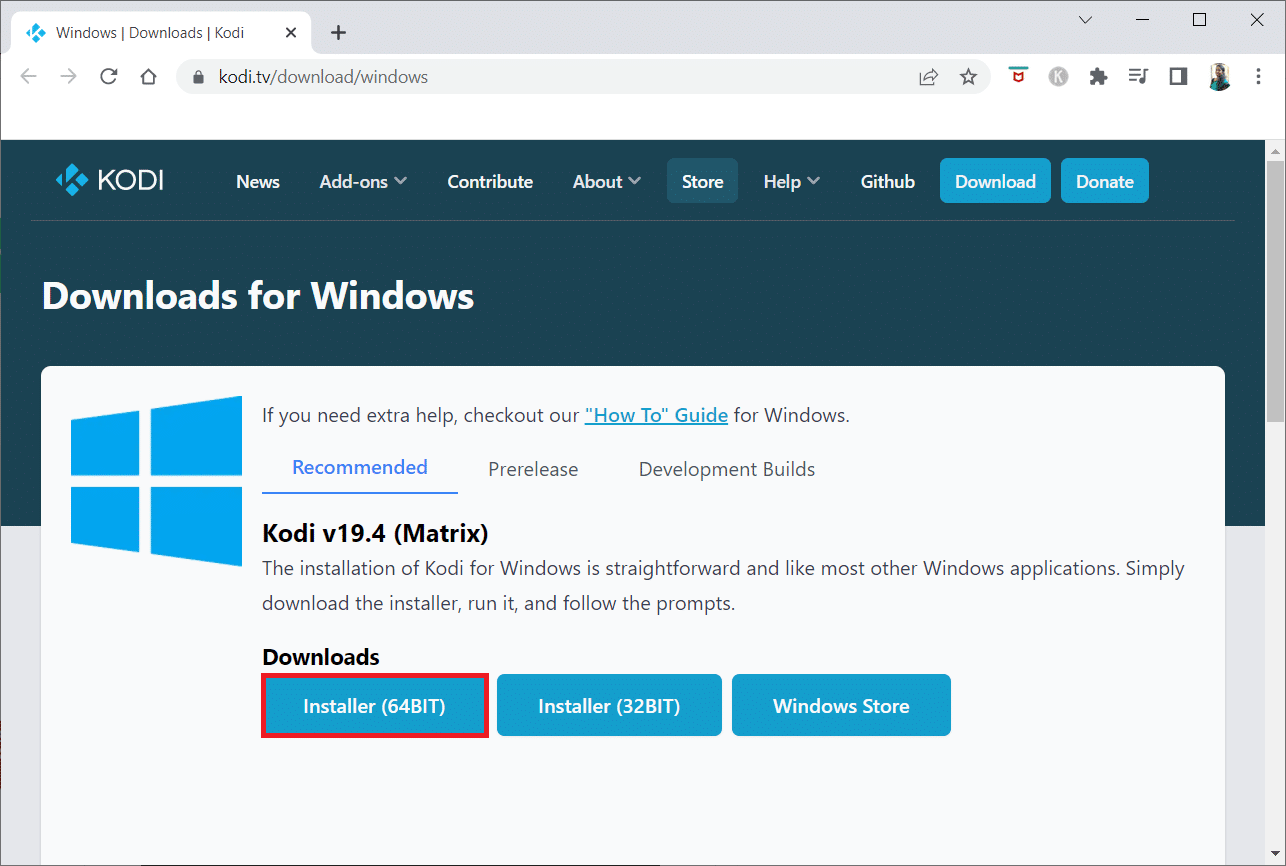
Une fois Kodi téléchargé, installez -le sur votre PC et redémarrez votre appareil, puis lancez l'application pour vérifier si l'erreur précédemment rencontrée a été résolue maintenant. Pour d'autres étapes, reportez-vous à notre Guide Comment installer Kodi.
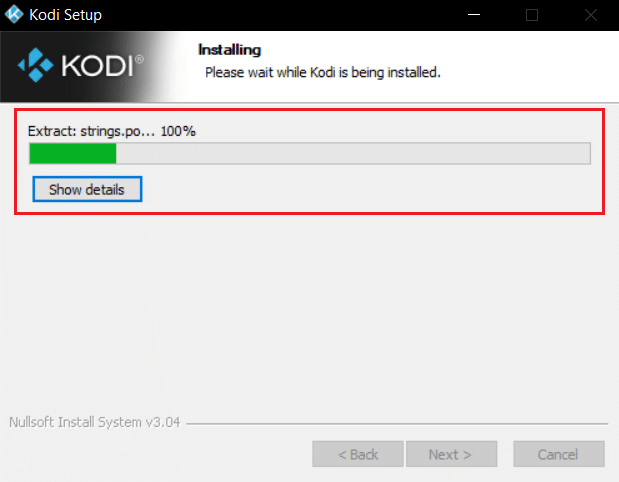
Méthode 7 : Contacter le support Kodi
Outre les fichiers de données utilisateur, il peut également y avoir des problèmes avec les fichiers journaux de Kodi qui peuvent entraîner des problèmes lors de la création de la sortie de l'application. Ces fichiers journaux peuvent contenir des messages d'erreur qui conduisent audit problème. Ainsi, la vérification de ces fichiers journaux peut vous aider à résoudre le problème. Vous pouvez également contacter le support Kodi pour vérifier ces fichiers journaux et voir si le problème leur est lié.
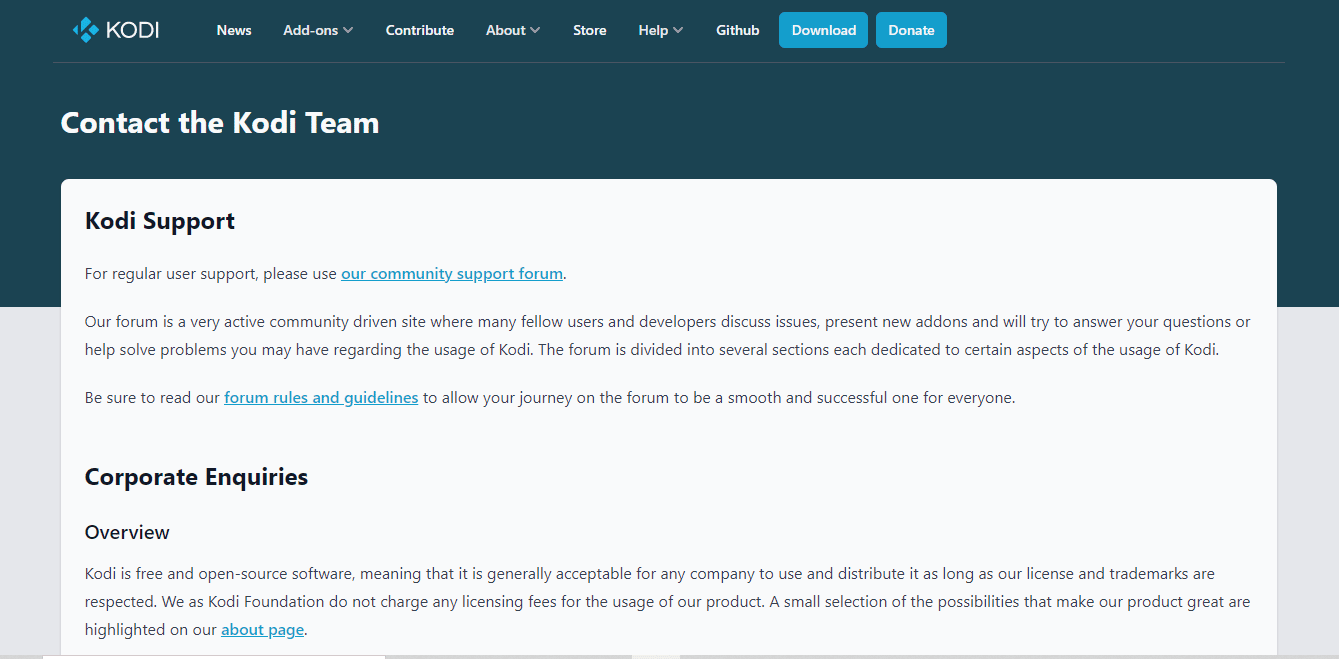
Lisez aussi : Comment installer Kodi sur Smart TV
Foire aux questions (FAQ)
Q1. Puis-je configurer plusieurs profils sur Kodi ?
Rép. Oui , vous pouvez configurer plusieurs profils sur Kodi à l'aide de Ajouter un profil sous l'option de sous- section Profils .
Q2. Kodi est-il meilleur que les autres logiciels de streaming home cinéma disponibles ?
Rép. Kodi est en effet la meilleure expérience de cinéma maison que vous recherchez. Kodi étant une application open-source, peut être plus personnalisée et excelle avec ses fonctionnalités.
Q3. Que signifie open-source dans Kodi ?
Rép. Kodi est une application open source, ce qui signifie qu'elle est accessible à tous et qu'elle peut également être modifiée personnellement .
Q4. Que faire si Kodi ne fonctionne pas ou affiche un écran vide ?
Rép. Vous pouvez essayer de vider le cache de l'application ou de mettre à jour les modules complémentaires Kodi au cas où vous auriez du mal à lancer Kodi ou à voir un écran vide sur Kodi sur votre système.
Q5. Que faire si je n'arrive pas à créer une application sur Kodi ?
Rép. Si vous rencontrez un problème lors de la création d'une application sur Kodi, cela peut survenir en raison d'une nouvelle mise à jour effectuée sur Kodi. Vous pouvez essayer de supprimer le dossier profiles.xml comme indiqué dans la méthode 3 pour résoudre ce problème.
Recommandé:
- Correction du transfert de fichiers USB Android ne fonctionnant pas sous Windows 10
- Correction de l'erreur vidéo 5 dans Google Slides
- Correction de Kodi ne s'ouvre pas dans Windows 10
- Correction de l'erreur de recherche Kodi sur Windows 10
Être une application open source a ses propres inconvénients en raison de bogues et de problèmes logiciels. Il en va de même avec Kodi dans lequel les utilisateurs peuvent rencontrer une erreur Kodi incapable de créer une application sortant assez souvent. Mais nous espérons que notre guide vous a aidé à résoudre cette erreur avec les sept correctifs indiqués ci-dessus. Faites-nous savoir laquelle de ces sept méthodes vous a aidé à résoudre le problème de sortie de l'application Kodi. Donnez vos précieuses suggestions et laissez vos questions dans la section des commentaires ci-dessous.
